在CentOS操作系统中,“host”命令和/etc/hosts文件是两个与DNS解析密切相关的工具,以下是对这两个工具的详细解释:
1、host 命令

功能:host命令用于执行DNS查找,将域名转换为IP地址,反之亦然。
常用参数
| 参数 | 描述 | |
a | 显示详细的DNS信息 | |
c | 指定查询类型,默认值为“IN” | |
C | 查询指定主机的完整的SOA记录 | |
r | 不使用递归的查询方式查询域名 | |
t | 指定查询的域名信息类型 | |
v | 显示指令执行的详细信息 | |
w | 如果域名服务器没有给出应答信息,则总是等待,直到域名服务器给出应答 | |
W | 指定域名查询的最长时间,如果在指定时间内域名服务器没有给出应答信息则退出 | |
4 | 使用IPv4查询传输(默认) | |
6 | 使用IPv6查询传输 |
实例
查询域名对应的IP地址:
```bash
host example.com

```
显示执行域名查询的详细信息:
```bash
host v example.com
```
查询域名的MX信息:
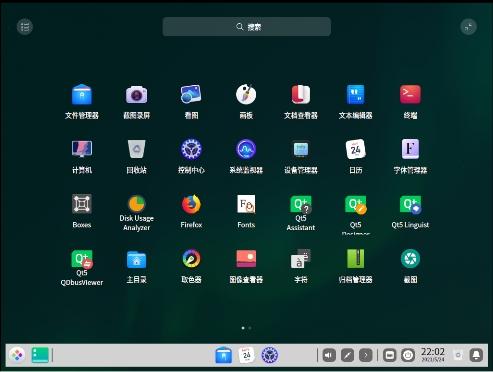
```bash
host t MX example.com
```
2、/etc/hosts 文件
功能:/etc/hosts文件是一个负责IP地址与域名快速解析的文件,以ASCII格式保存在/etc/目录下,该文件包含了IP地址与主机名之间的映射,还包括主机的别名。
格式:
```plaintext
192.168.1.100 hadoop100
192.168.1.101 hadoop101
127.0.0.1 localhost
::1 localhost
```
配置方法:通过编辑/etc/hosts文件,可以添加或修改IP地址与主机名的映射,在文件末尾添加以下内容:
```plaintext
192.168.31.132 132server.com
```
生效命令:修改完成后,需要重启网络服务以使更改生效,可以使用以下命令重启网络:
```bash
/etc/init.d/network restart
```
或者在CentOS 8及更高版本中,使用以下命令:
```bash
systemctl restart NetworkManager
```
相关问答FAQs
1、如何在CentOS系统中查看当前的主机名?
答案:在CentOS系统中,可以使用hostnamectl命令查看当前的主机名,具体命令如下:
```bash
hostnamectl status
```
或者只查看静态、瞬态或灵活主机名,分别使用static,transient或pretty选项:
```bash
hostnamectl static
hostnamectl transient
hostnamectl pretty
```
2、如何在CentOS系统中永久修改主机名?
答案:在CentOS系统中,可以通过hostnamectl sethostname命令永久修改主机名,具体命令如下:
```bash
hostnamectl sethostname new_hostname
```
将new_hostname替换为你想要设置的新主机名,需要注意的是,这种方法修改后即使系统重启也会保持新主机名不变。











